
【忘備録】クリスタをPhotoshop & Illustratorに似た配置や使い勝手にしたい③【整頓編】
クリスタ無料期間終了まで28日。
使用PCはMac。
前回、前々回は左のツールの順番を入れ替え、Photoshopとおおよそ同じショートカットにしてクリスタをPhotoshop化することに成功。
詳しくはこちら▼
内部の調整を行なっていないので、漫画を描くまではまだ到達していない。
もう少し便利にしようというのが今回の趣旨だ。
今回の調整は、前回に比べ汎用性は低い。
あくまで自分自身が操作しやすくなるための忘備録の要素が強くなっている。
ペン類の調整
ブラシサイズの移動
冒頭のアイキャッチ漫画を制作するために、3日作業して少しわかったことがある。
3Dモデルを操作するときは特にサブツール・ツールプロパティは出しっぱなしだ。
かといって、ブラシサイズの場所を元に戻す(サブツールとツールプロパティの間)のも狭くなって嫌だ。
ということで若干場所を移動させる。
右利きなので右に配置したが、左利きなら左に配置したほうが使いやすかもしれない。
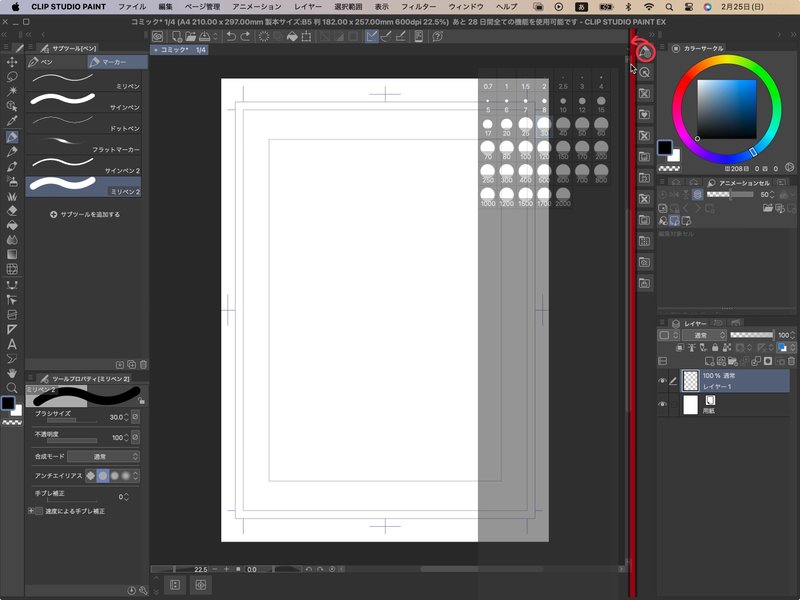

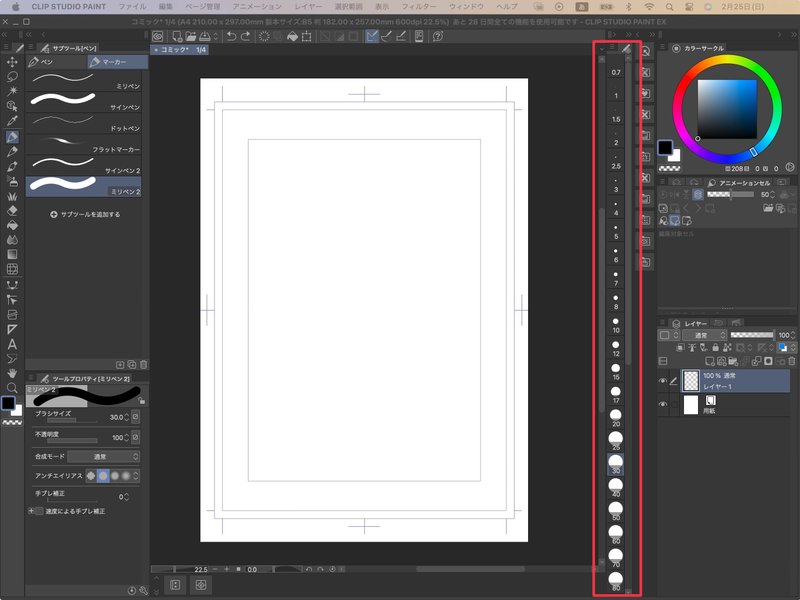
筆圧ON↔︎OFFのショートカット作成
Photoshopの汎用ブラシにある「ハード円ブラシ」に一番近い質感があるクリップスタジオの「丸ペン」。
おそらくこれから一番使うことになるであろう「丸ペン」を複製して、作業を快適にする。
①ペン>ペン>丸ペンの上で Ctrl+クリック
②サブツールの複製…

③名前を決める(初期は「ミリペン2」となっている)
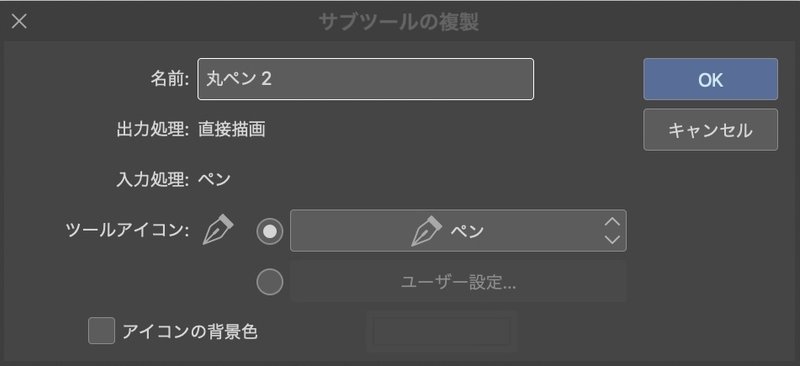
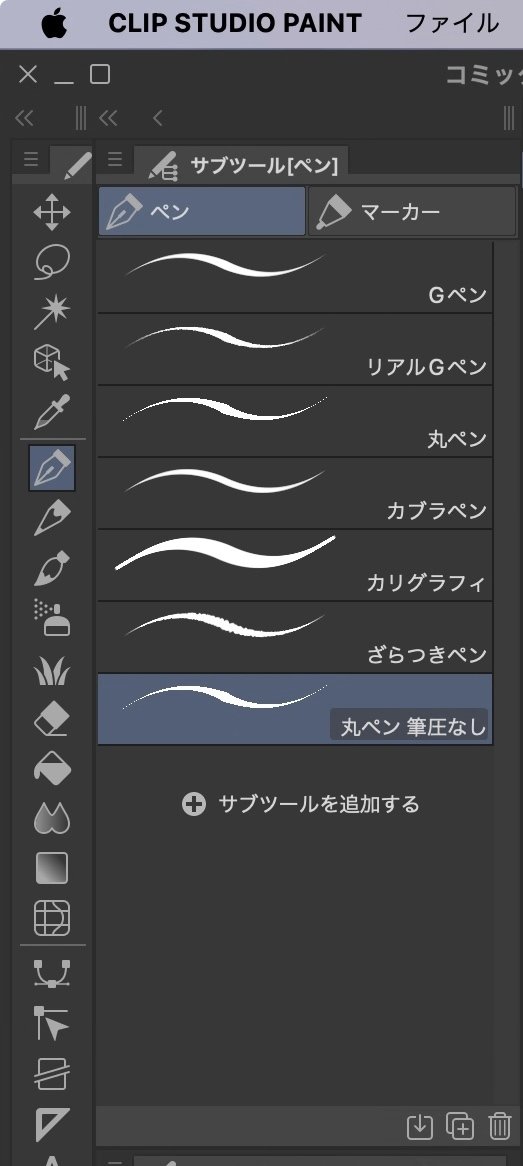
④ツールプロパティのブラシサイズ横のボタンをクリック
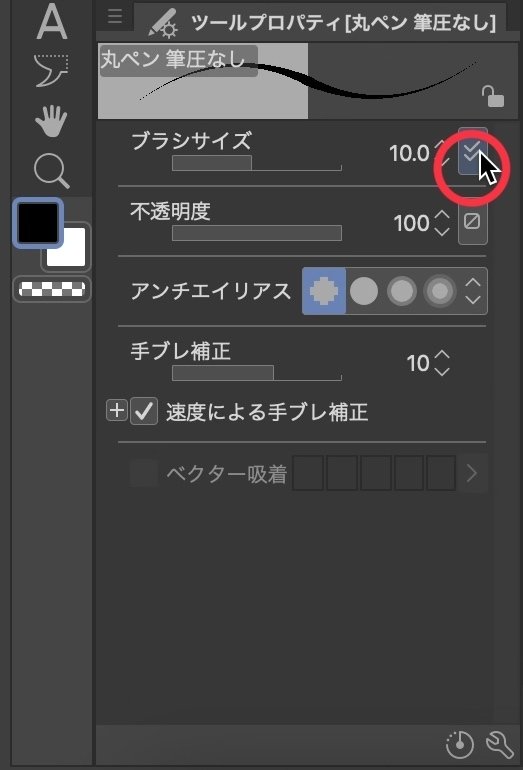
⑤筆圧と傾きのチェックを外す
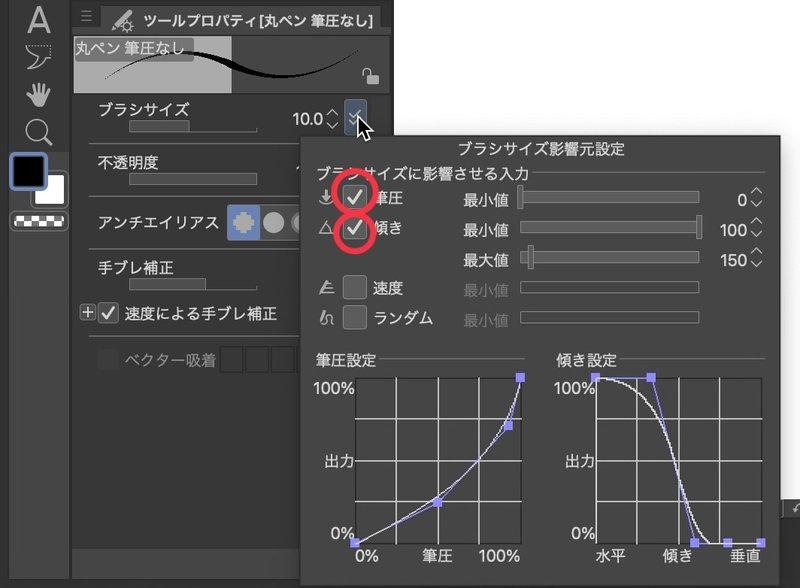
⑥ショートカットキー設定を呼び出す(⌥⇧⌘K)
⑦ペンを開いてN削除、丸ペンにN、丸ペン筆圧なしにN
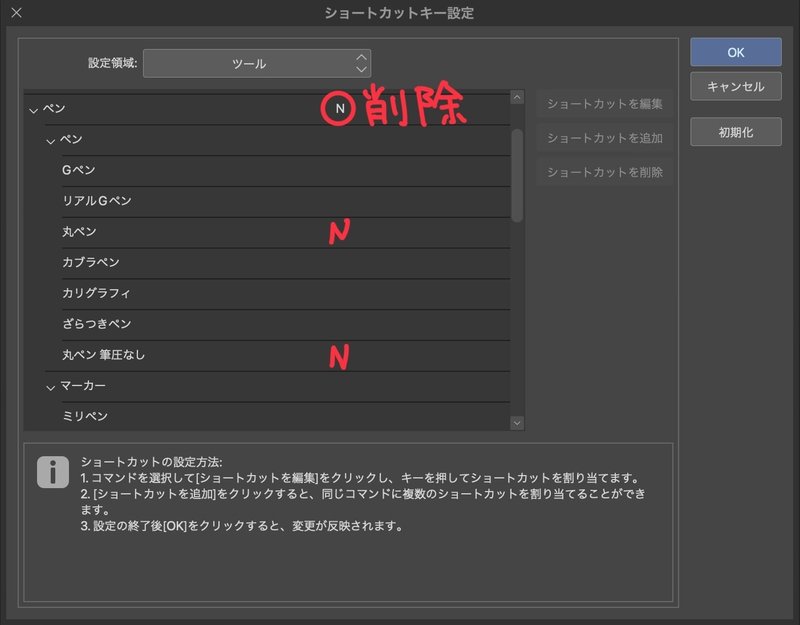
⑧鉛筆も滅多に使わないのでNの登録を外す。
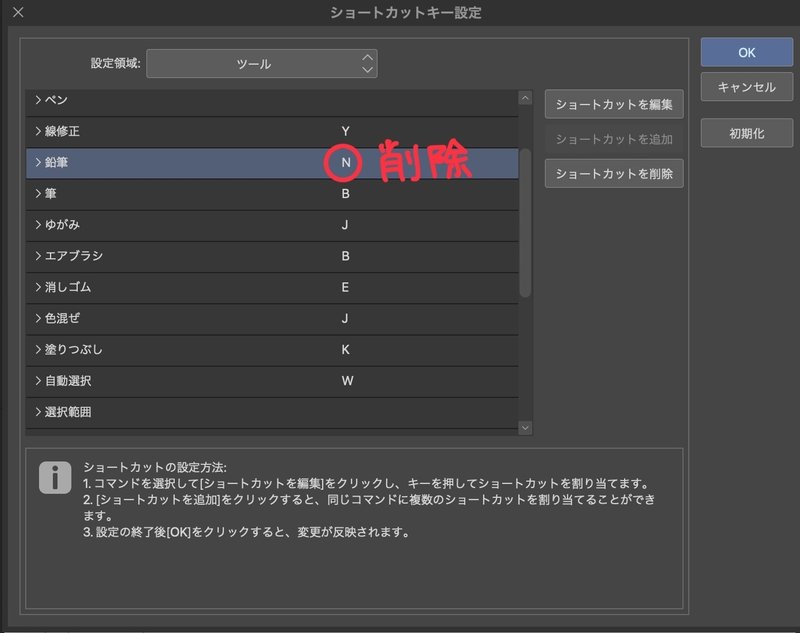
これでNの登録は「丸ペン」の筆圧あり・筆圧なしのみになった。
(おまけ)
ショートカットは上から下へ切り替わるようになっているため、他のショートカットを使った後Nに戻ってくると、現状では「筆圧あり」が先にヒットする。
個人的に使う率が高いのは「筆圧なし」の方なので順番を入れ替える。
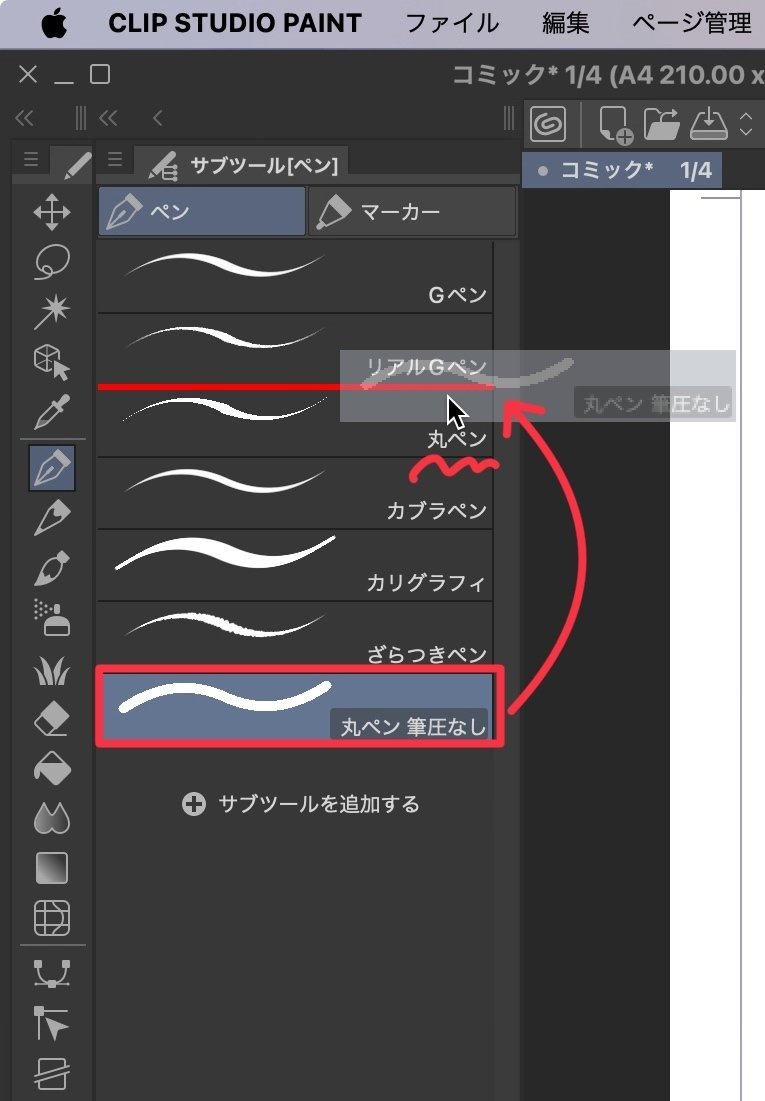
使わないショートカットの廃止
いずれ使うことが増えるかもしれないが、今はPhotoshopと同じがいい。
Photoshopでは「B」に「ソフト円ブラシ」を基本的には配置していた。
クリップスタジオでは「エアブラシ」の「柔らか」が近い。
ので、「B」を「エアブラシ」の「柔らか」だけにする。

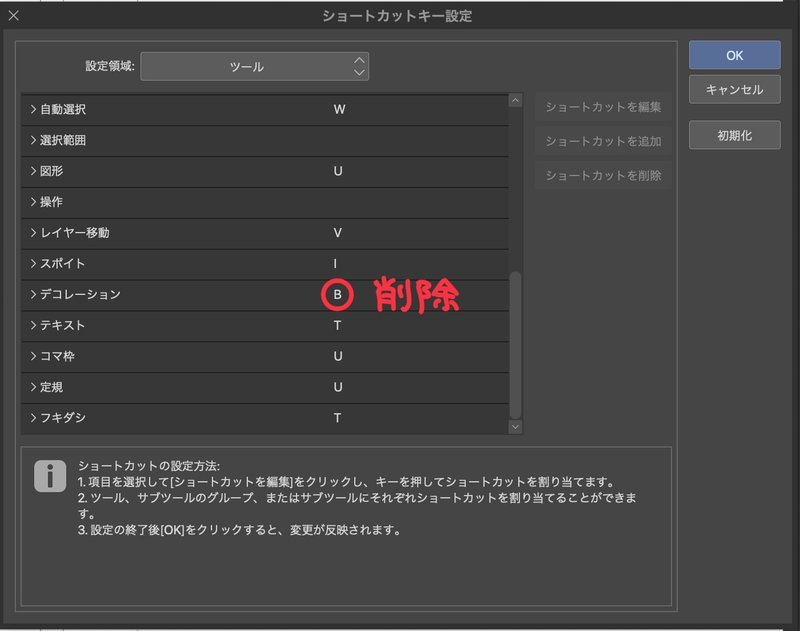
休憩
ここまで調整すると、もう何も考えなくてもほとんどPhotoshopと同じ動きをするようになった。Photoshopの動きをするのに3Dや素材が使いたい放題。楽!
あとは、よく使うものがどこにあるのか探すことにする。
2階調化はどこ?
よく使う「ぼかし(ガウス)」からの「2階調化」はどこだろう。
ぼかしは「フィルター」>「ガウスぼかし…」に
2階調化は「編集」>「色調補正」>「2値化…」にあった。
Photoshopと同じく数値を入れて線を太らせたり、細らせたりできる。…が!
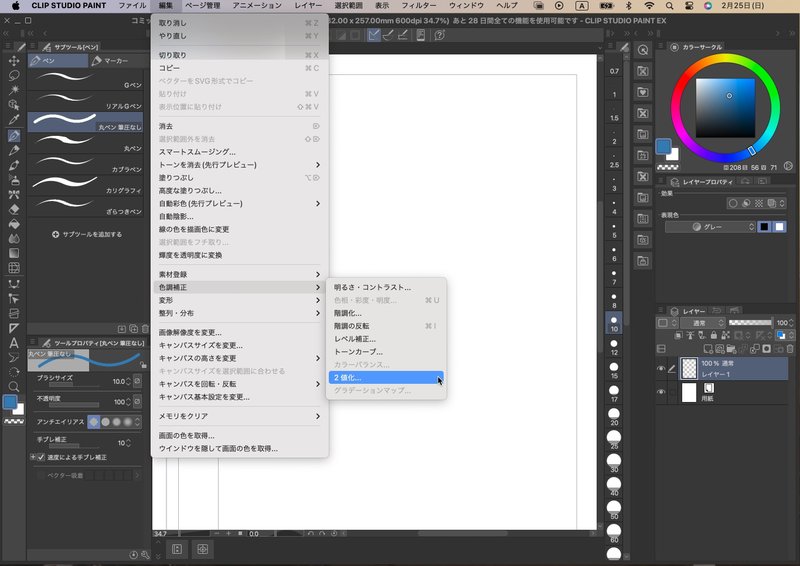
線を太らせたり、細らせたりするだけなら「線幅修正…」というものがある。
アンチエイリアスがある状態のまま太らせたり、細らせたりすることになるので着色時注意が必要にはなってくる。
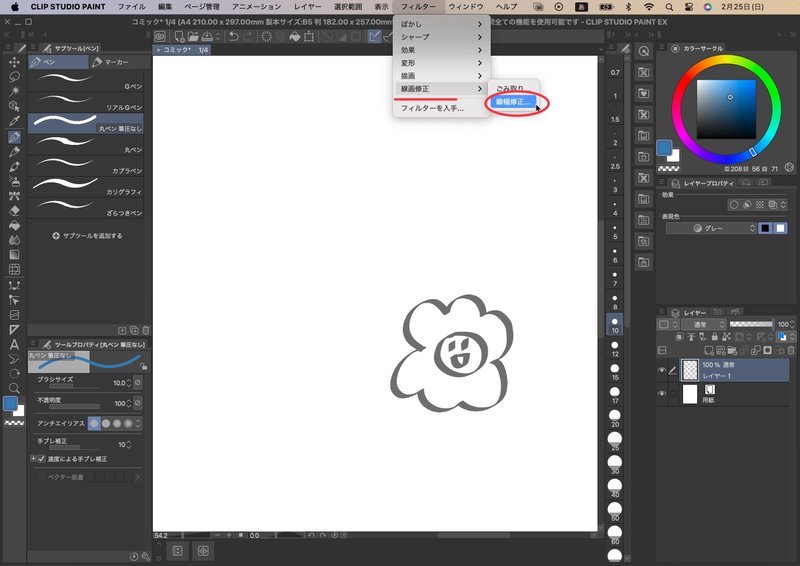
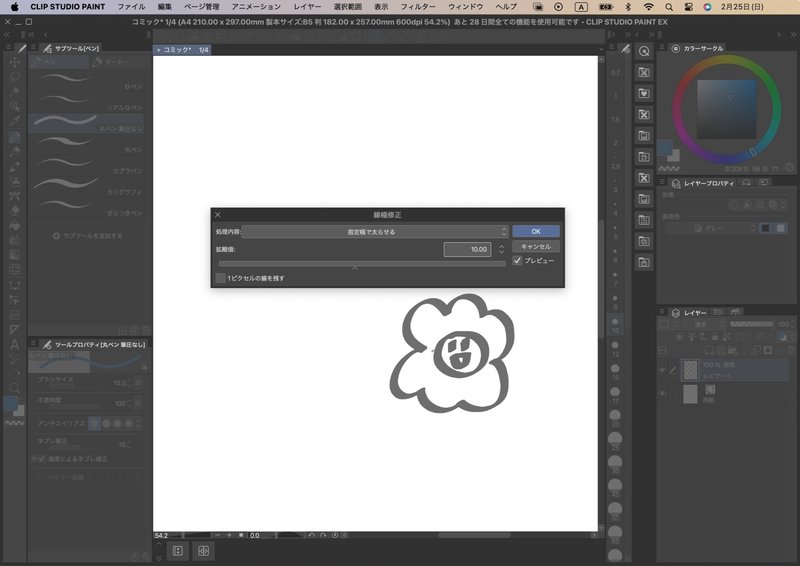
結論としては、いつも通り行うか、線幅修正をかけたあとに2値化をすることの二択が選べるようになった、というところ。
定規(キャンパス端)はどこ?
ツールの定規ではなく、画面はじにいつも置いてある定規。
これ、
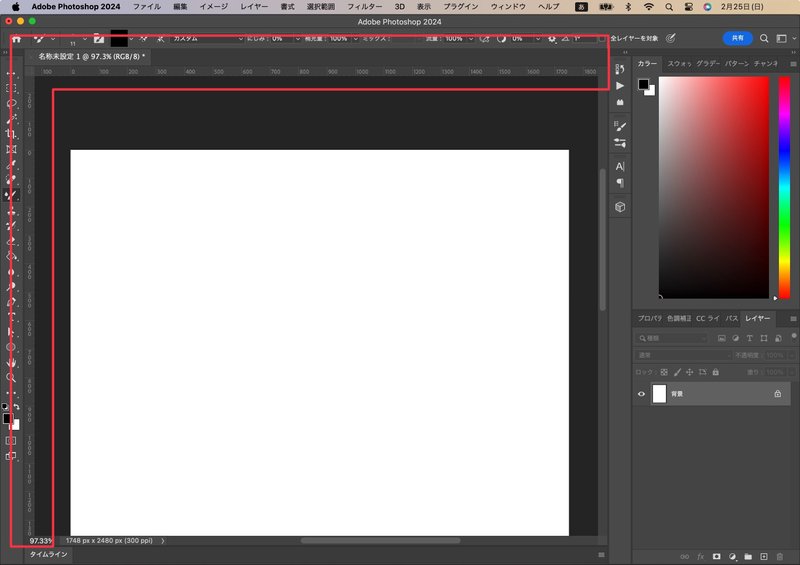
表示>ルーラー で表示可能。
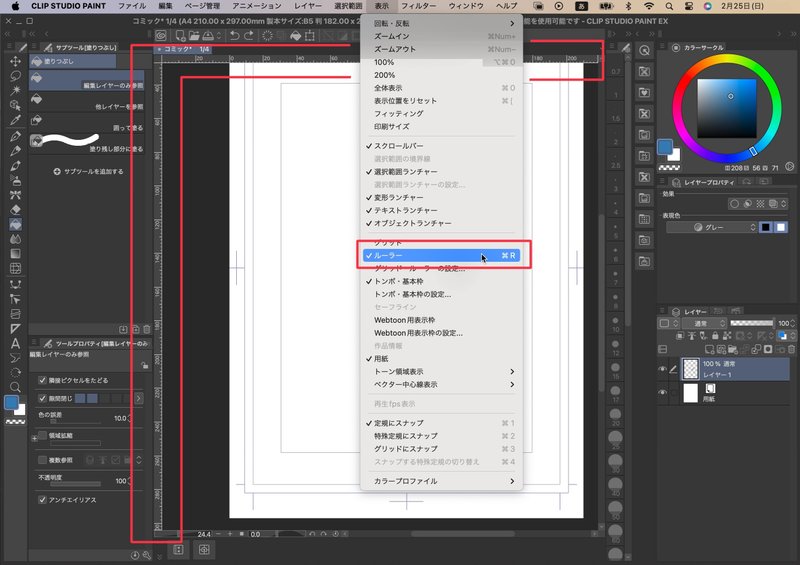
レイヤーに癖がある?
Photoshopのように全てラスタライズされたレイヤーを作ることもできるが、クリップスタジオではIllustratorのようなレイヤーを作ることもできる。
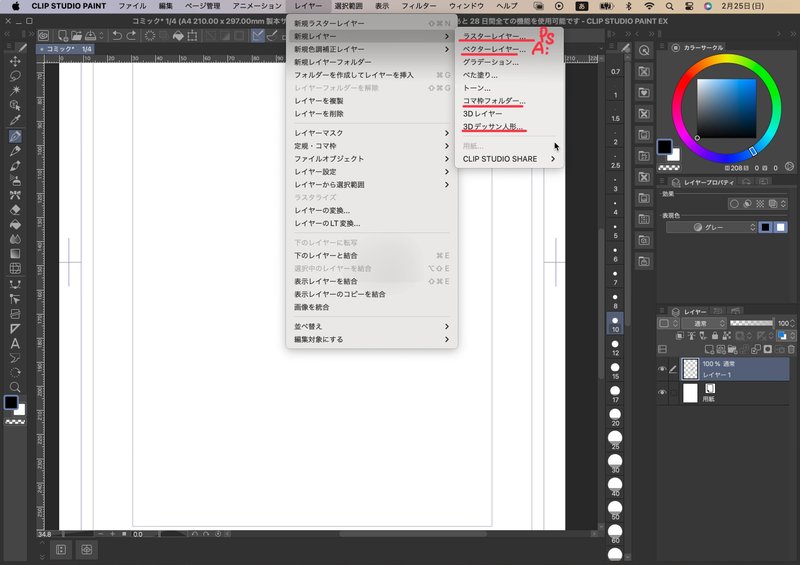
Photoshopの使い方で線を描くときは、ラスターレイヤー
Illustratorのように拡大に耐えられるものを作りたいときは・ベクターレイヤー
コマ枠を作るためのコマ枠フォルダー
3Dモデルを出したい時の3Dデッサン人形
ルビは振れる?
使えないことはない程度。単語を選択して✏️マークを押すとルビ設定が出てくるので、「ルビ設定」を開いて打ち込み、ルビ位置を中央揃え、ルビ字間を均等2(In Designで言うところの中付き)にすると読みやすくなる。毎回ルビを振るごとに閉めて開けなくていいのは良い(ルビを振りたい文字を開いたまま選択ができる)が、ルビ位置の先頭揃えとルビ字間が均等1が初期状態でルビ振りごとに変更しなければならないのが面倒。メニューなどでも初期設定を変更することは不可能だった。
今の所、自動でルビを振る機能や学習する機能もないようなので総ルビにしたい場合は全て自力でなんとかするしかない。
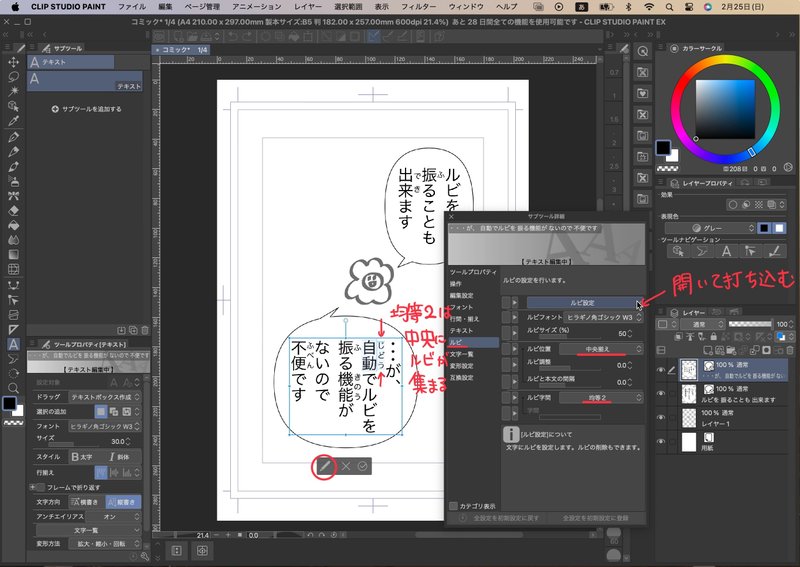
まとめ
PhotoshopとIllustratorで使用していた機能がおおよそ出揃った。どうにかしてルビを自動で振れないか探しているが、スクリプトもないようなので現状では難しい。おそらくPhotoshop(絵を描く)+Illustrator(コマ割り、セリフ、フキダシ)と同じ状態で、Photoshop(絵を描く)+Illustrator(コマ割り、フキダシ)+InDesign(セリフ/+ルビフィクサー)を求めている状態。もしかしたらInDesignの使い方を勉強した方がルビに関しては作業が早くなるかもしれない。
力技だがクリップスタジオ内でのコピペには対応しているので、あまりに何度も出る単語かつルビの振りが特殊であれば、ルビ用の.clipファイルを作ってコピペ用ファイルを作るのは可能。単語帳のような使い方をすることはできそうだ。
素材の整理をしようと思っていたが、想像以上にルビについて調べていたら時間を食ってしまった。また次回。
この記事が気に入ったらサポートをしてみませんか?
